
곰오디오편집기 다운로드
저는 곰시리즈(곰믹스, 곰캠, 곰녹음기, 곰오디오 등등)을 매우 만족하고 자주 사용합니다.
오늘은 사운드편집프로그램인 곰오디오편집기. 일명 곰녹음기다운로드 와 사용방법에 대해 포스팅할게요.
검색창에 곰오디오편집기 말고곰 녹음기라고 검색합니다. (곰오디오를 활용하는 방법도 설명할게요)
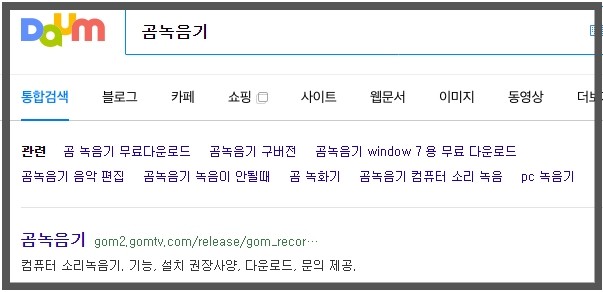
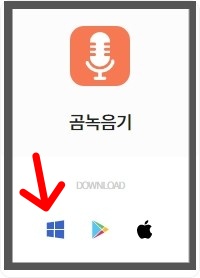
곰녹음기는 이렇게 생겼습니다. 저는 노트북으로 작업하는 게 편하므로 PC로 다운받기 버튼을 클릭합니다.
곰오디오 프로그램이 없다면 함께 다운로드하여주세요.
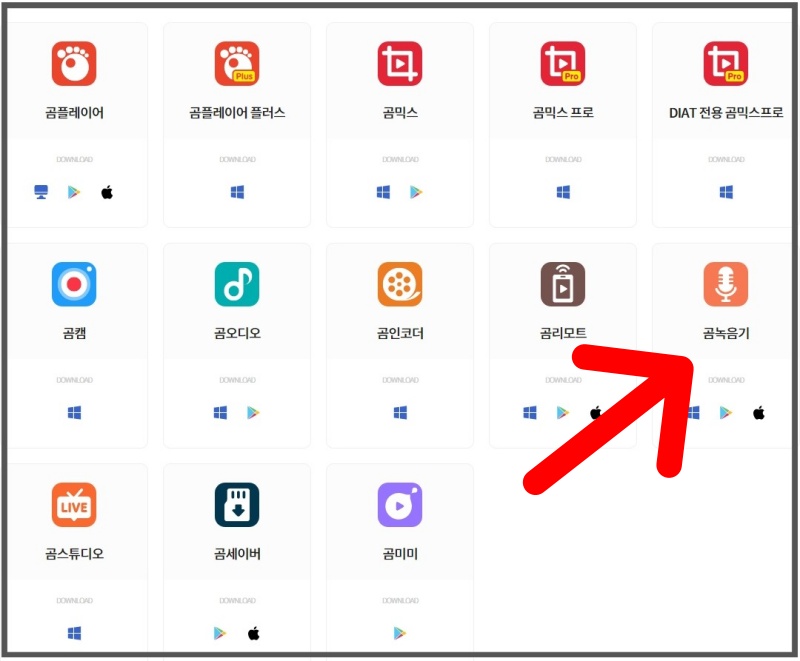
곰앤컴퍼니 소프트웨어 무료 다운로드 공식 사이트ㅣ곰랩
곰플레이어, 곰오디오, 곰믹스, 곰캠 등 곰앤컴퍼니에서 제공하는 다양한 PC 소프트웨어, 모바일 앱, 웹 서비스를 제공합니다.
www.gomlab.com
곰 녹음기를 다운로드한 후 설치합니다. 설치법은 다른 건 없고, 그냥 클릭 클릭하셔도 됩니다.
금방 설치되네요.
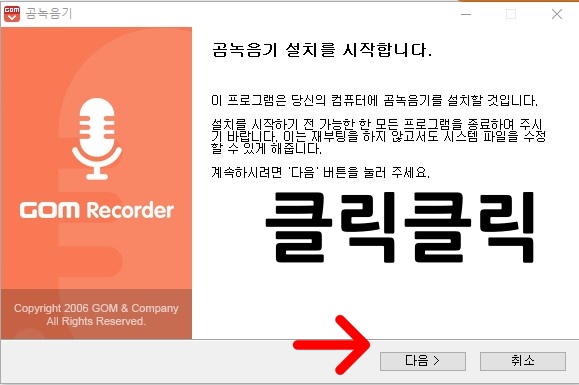
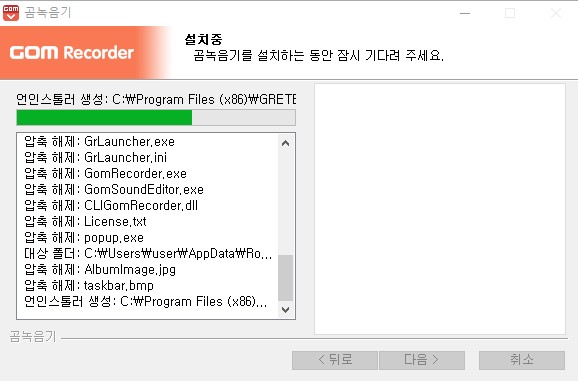
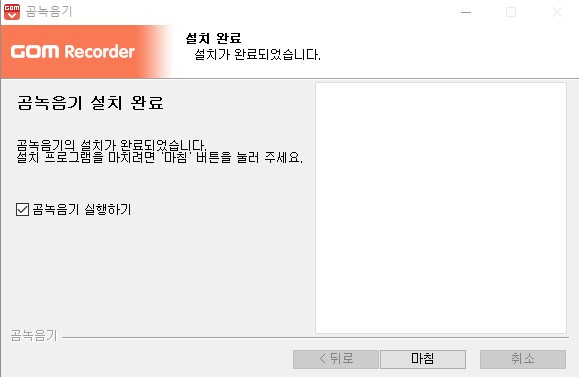
설치 후 바로 곰 녹음기 실행하기에 체크하면 바로 프로그램이 실행됩니다.
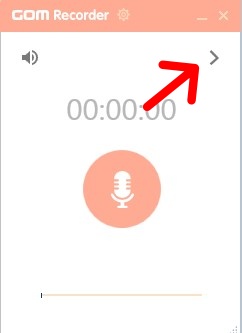
너무 심플한 거 아냐?라는 생각이 잠깐 드네요. 화살표 방향을 눌러주면, 오른쪽으로 화면이 생깁니다.

곰오디오 편집기 마이크 표시를 누르면 녹음이 시작되고, 옆 화면에서 확인이 가능합니다.
일단 유튜브로 가서 음악을 녹음해봤어요. 저장하고 들어 봅니다.

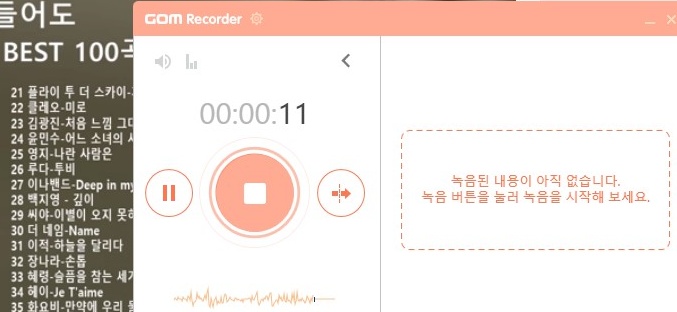
딱히 저장 경로를 다른 곳으로 저장하지 않았다면, 보통은 내 PC---> 문서 ---> GOMRecorder 폴더 안에 저장됩니다.
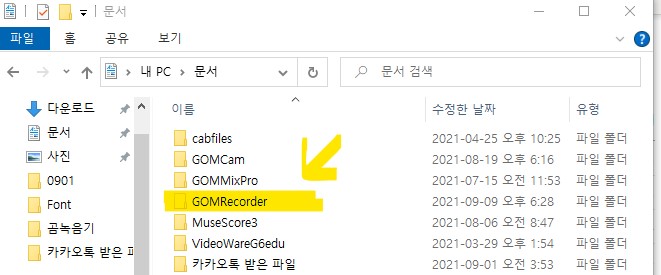
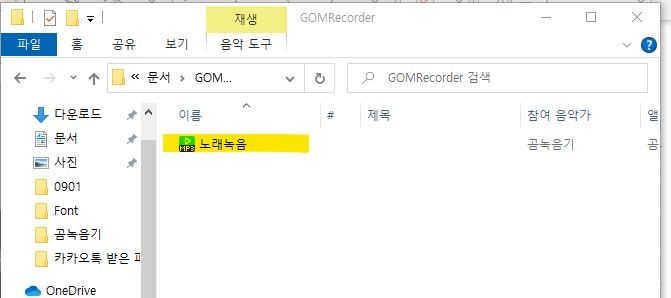
아래는 녹음해본 파일입니다.
여러 가지 프로그램이 있지만, 저는 GOMCam(곰 캠/유료버전), GOMMixPro(곰 믹스 프로/유료버전) 도 사용 중입니다.
사용방법도 쉽고, 가격도 저렴한 편이고(개인적 생각), 패키지로도 저렴하게 구입도 가능하고요. 광고 아님.
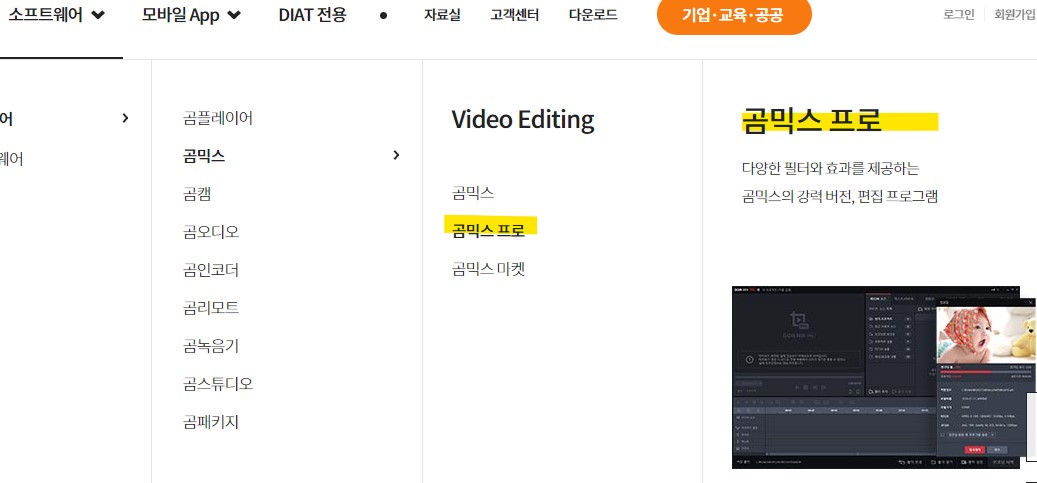
곰믹스는 동영상편집프로그램입니다. 프리미어, 소니 베가스 같은.. 곰 믹스 프로도 사용하면 필터가 더 추가되고, 워터마크가 없죠. 사용하기 편리하다는 것이 최대 장점입니다.
곰 캠은 컴퓨터 화면을 녹화할 때, 가장 많이 사용하고요. 영상편집도 가능. 그 외에 이미지 캡처까지, 역시 사용법이 쉽다는 게 장점입니다.
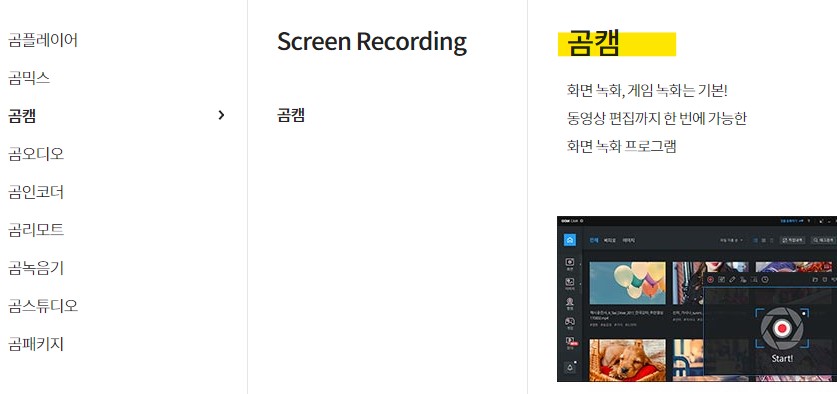
곰오디오 편집기 사용방법
이제 곰오디오편집기 사용방법에 대해 알려드릴께요.
녹음 작업이 끝났다면 저장하기 버튼을 눌러서 제목 쓰고 저장합니다. 제목은 나중에 변경 가능하고요.
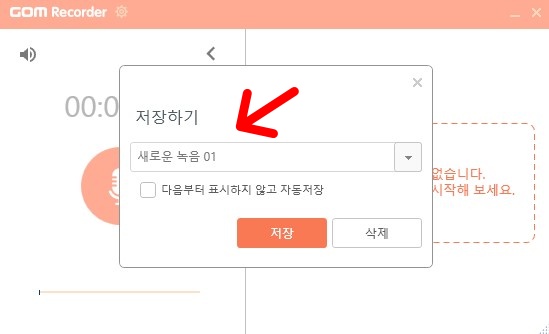
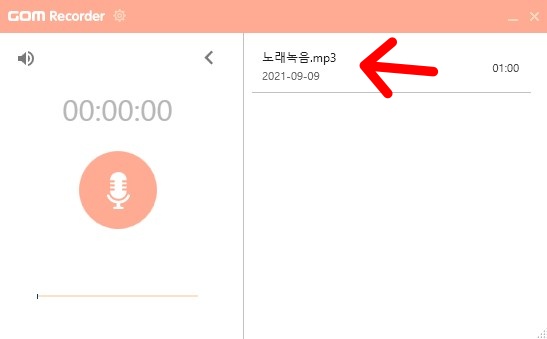
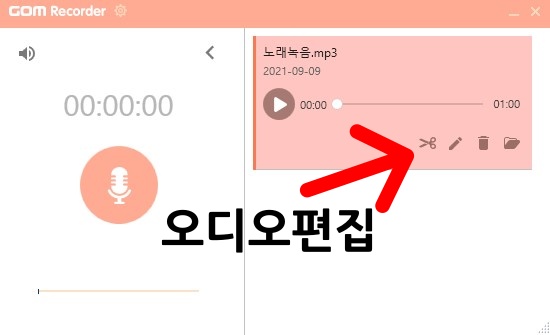
가위 표시를 누르면 편집 화면으로 들어갑니다.
그럼 이러한 편집 화면이 나옵니다. GOM Sound Editor(곰 사운드 에디터)라고 부르는데요, 여기서 음원을 편집합니다.
역시 딱 봐도 쉽고 간단하게 편집할 수 있을 것 같습니다.
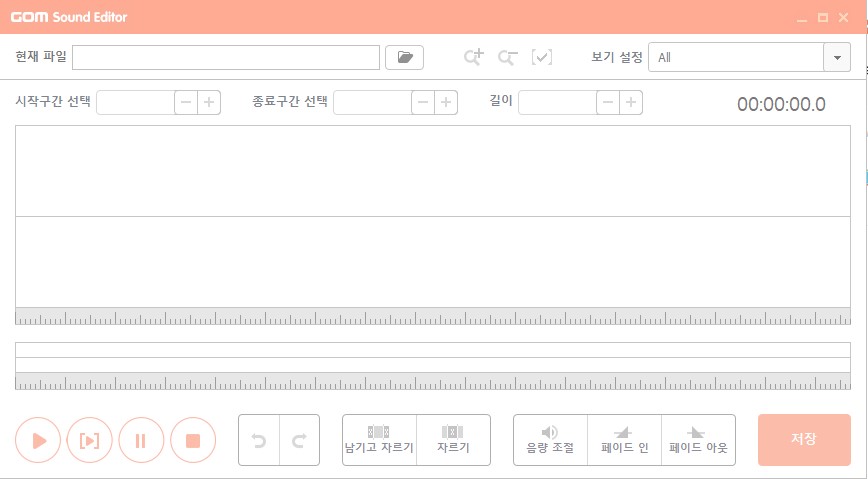
파일 열기를 통해서 편집할 음원을 불러옵니다.
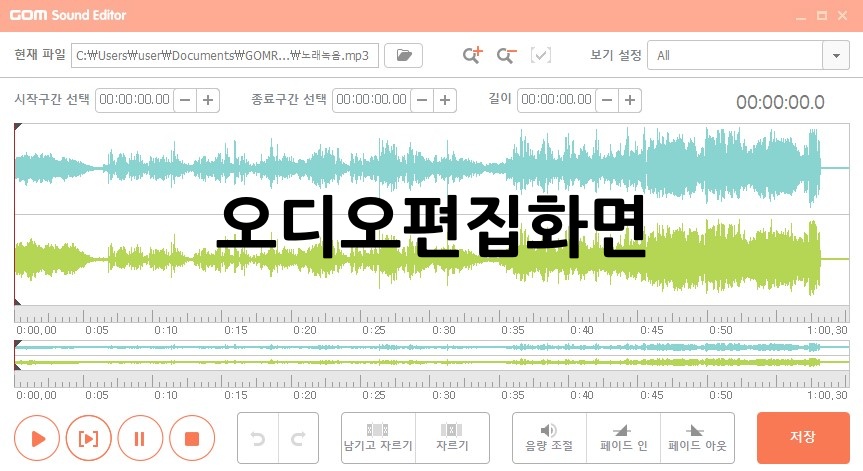
여기서 필요한 부분만 자르고, 음량 조절, 페이드인, 페이드아웃(소리 점점 크게 작게 가는) 작업이 가능해요.
구간을 설정하고(그냥 클릭하면 조절 가능)
남길부분만 남기고 자르기를 누르면, 원하는 부분부터 시작이 가능합니다.
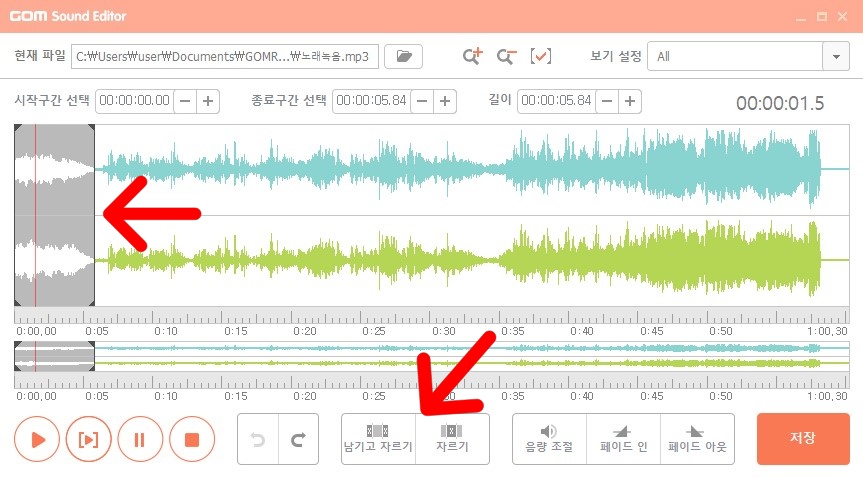
또한 아래 화살표 부분을 누르면 선택된 부분이 해제됩니다.
아래 간단한 영상을 곰 캠으로 녹화해봤으니 궁금하신 분은 한번 보세요 ^^

곰 녹음기 환경설정
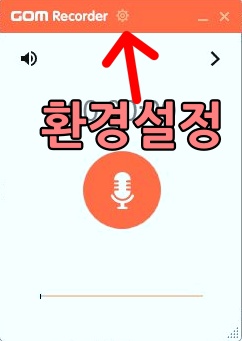
곰 녹음기를 실행하고 상단에 설정을 눌러서 환경설정을 할 수 있습니다.
기본적으로 볼륨 조절 PC 사운드 녹음하기, 마이크 설정 등등 설정 가능합니다.
하단에 볼륨 믹서를 눌러서 사용자 환경에 맞게 설정해줍니다.
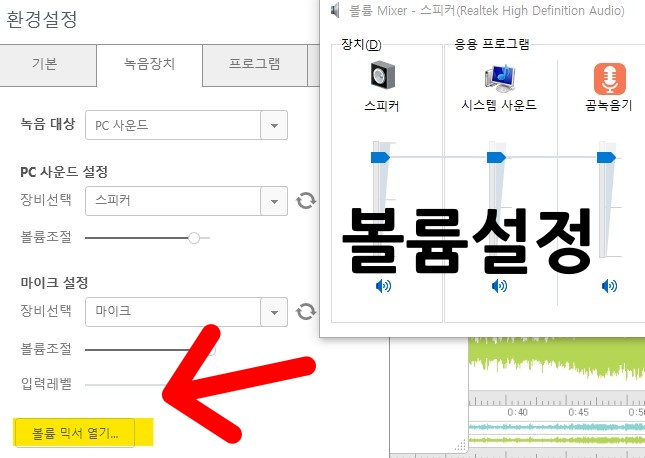
아래 이미지는 고스트 버튼 사용방법인데요, 곰오디오로 음악을 재생하면서 녹음 가능한 기능입니다.
사용방법은 이미지에 친절하게 나와있으며, 그대로 따라 하시면 되세요.


이렇게 곰오디오에 화살표 방향의 동그라미 보이시죠?
이 버튼을 녹음하고자 하는 음악 재생 버튼에 끌어다 놓고, 곰 녹음기 녹음을 눌러주시면, 음악 재생과 함께 동시에 녹음되는 기능입니다.
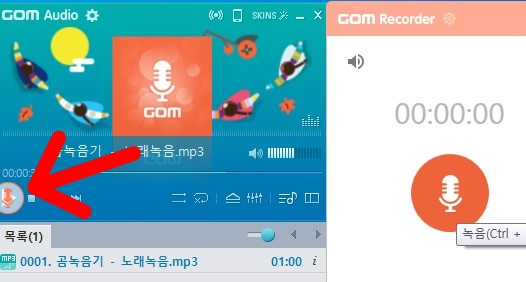
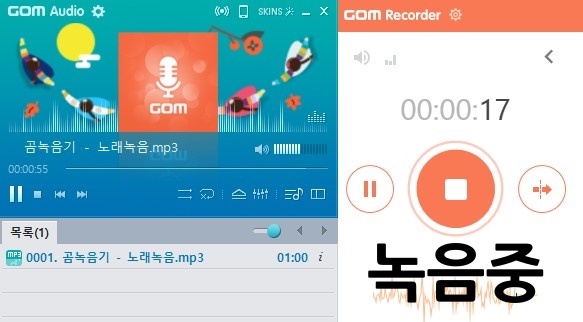
이번 포스팅에서는 곰오디오 편집하는 방법과 다운로드하는 곳에 대해서 포스팅하였습니다.
언제나 도움이 되셨으면 좋겠습니다. 긴 글 읽어주셔서 감사합니다.
곰오디오 편집기 다운로드 누르시면 공식 홈페이지로 이동합니다
곰앤컴퍼니 소프트웨어 무료 다운로드 공식 사이트ㅣ곰랩
곰플레이어, 곰오디오, 곰믹스, 곰캠 등 곰앤컴퍼니에서 제공하는 다양한 PC 소프트웨어, 모바일 앱, 웹 서비스를 제공합니다.
www.gomlab.com
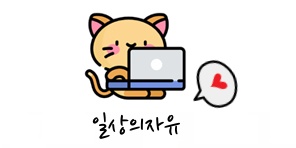
'정보and리뷰' 카테고리의 다른 글
| 한글이름 영문변환 하는방법 완전 간단합니다. (0) | 2021.09.17 |
|---|---|
| 소장하고 싶은 유튜브 음원추출 및 동영상 저장 하는방법~ (0) | 2021.09.14 |
| 눈누폰트 상업용 가능한 무료폰트 다운 (0) | 2021.08.30 |
| 컴퓨터 바탕화면아이콘사라짐 현상~1초만에 해결 (0) | 2021.03.15 |
| 말랑말랑플랫폼 / 말랑말랑한컴스페이스 / 구버전 타자연습 다운로드~ (0) | 2021.03.01 |